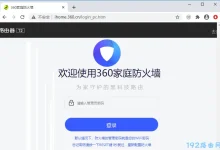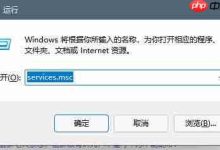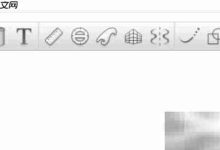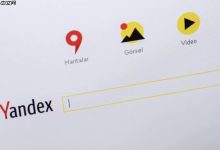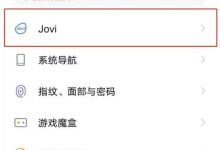首先修改注册表Start值为0或删除StartOverride项,再在BIOS中将SATA模式从IDE更改为AHCI,最后通过安全模式修复启动,即可成功启用AHCI模式提升硬盘性能。

如果您尝试在Windows 10系统中提升硬盘性能,特别是使用固态硬盘时,可能需要将硬盘控制器模式从IDE更改为AHCI。直接在BIOS中更改可能导致系统无法启动,因此需要预先进行设置。
本文运行环境:联想小新Pro 16,Windows 10 专业版
一、通过修改注册表启用AHCI(适用于已安装系统的电脑)
此方法通过提前修改注册表,告知Windows系统准备使用AHCI驱动,从而避免因模式切换导致的蓝屏或无法启动问题。
1、同时按下 Win + R 键打开“运行”窗口,输入 regedit,然后按回车键确认。
2、在注册表编辑器中,依次展开路径:HKEY_LOCAL_MACHINE\SYSTEM\CurrentControlSet\Services\storahci。
3、在右侧窗格中找到名为 Start 的DWORD值,双击打开它。
4、将其“数值数据”修改为 0,点击“确定”保存。
5、关闭注册表编辑器,重启电脑并立即进入BIOS设置界面(通常在开机时按F2、Del或其他指定键)。
6、在BIOS中找到SATA Configuration或类似选项,将SATA Mode或Controller Mode从IDE或RAID更改为 AHCI。
7、按F10保存设置并退出,电脑将自动重启,此时应能正常进入Windows 10系统。
二、通过删除StartOverride项启用AHCI
部分Windows 10版本在安装时可能未正确配置AHCI驱动,注册表中会存在一个阻止加载的StartOverride项,删除它可以解决问题。
1、按下 Win + R 键,输入 regedit 并回车,打开注册表编辑器。
2、导航至路径:HKEY_LOCAL_MACHINE\SYSTEM\CurrentControlSet\Services\storahci。
3、在左侧选中storahci项,在右侧查找名为 StartOverride 的文件夹或项。
4、右键点击 StartOverride,选择“删除”,确认操作。
5、关闭注册表编辑器,重启电脑进入BIOS。
6、将SATA模式更改为 AHCI,保存设置并退出。
7、电脑重启后即可成功以AHCI模式运行。
三、通过安全模式切换AHCI模式
如果在更改BIOS设置后系统无法正常启动,可以利用Windows 10的安全模式来完成驱动加载和模式切换。
1、在BIOS中先将SATA模式更改为 AHCI,保存并重启电脑。
2、当系统卡在启动界面或出现蓝屏时,强制关机再重启,重复两到三次,Windows 10将自动进入“自动修复”环境。
3、选择“疑难解答” > “高级选项” > “启动设置”,然后点击“重启”。
4、电脑重启后按数字键 4 或F4进入“安全模式”。
5、系统成功进入安全模式后,正常重启电脑,并选择“正常启动”。
6、此时系统将加载AHCI驱动并能够正常启动,硬盘即运行在AHCI模式下。

 路由网
路由网